こんにちは、「MX ERGO S」で作業しているやましん(@Yama_Shin_0216)です。
MX ERGO/Sは「Logi Options+」を使うことで自分好みにカスタマイズできます。ボタンの割り当てやスクロール設定などですね。
しかし、自由に設定できる分、どんなボタン割り当てや設定をすると便利なのかがイメージしにくいでしょう。
そこで本記事では、MX ERGO/Sのおすすめボタン割り当てや設定を紹介します。ソフト内の項目ごとに紹介しているので、ぜひ見ていってください。
- MX ERGO/Sのおすすめボタン割り当て
- MX ERGO/Sのおすすめ設定
- やましんのMX ERGO/S設定
そもそも「Logi Options+」とは
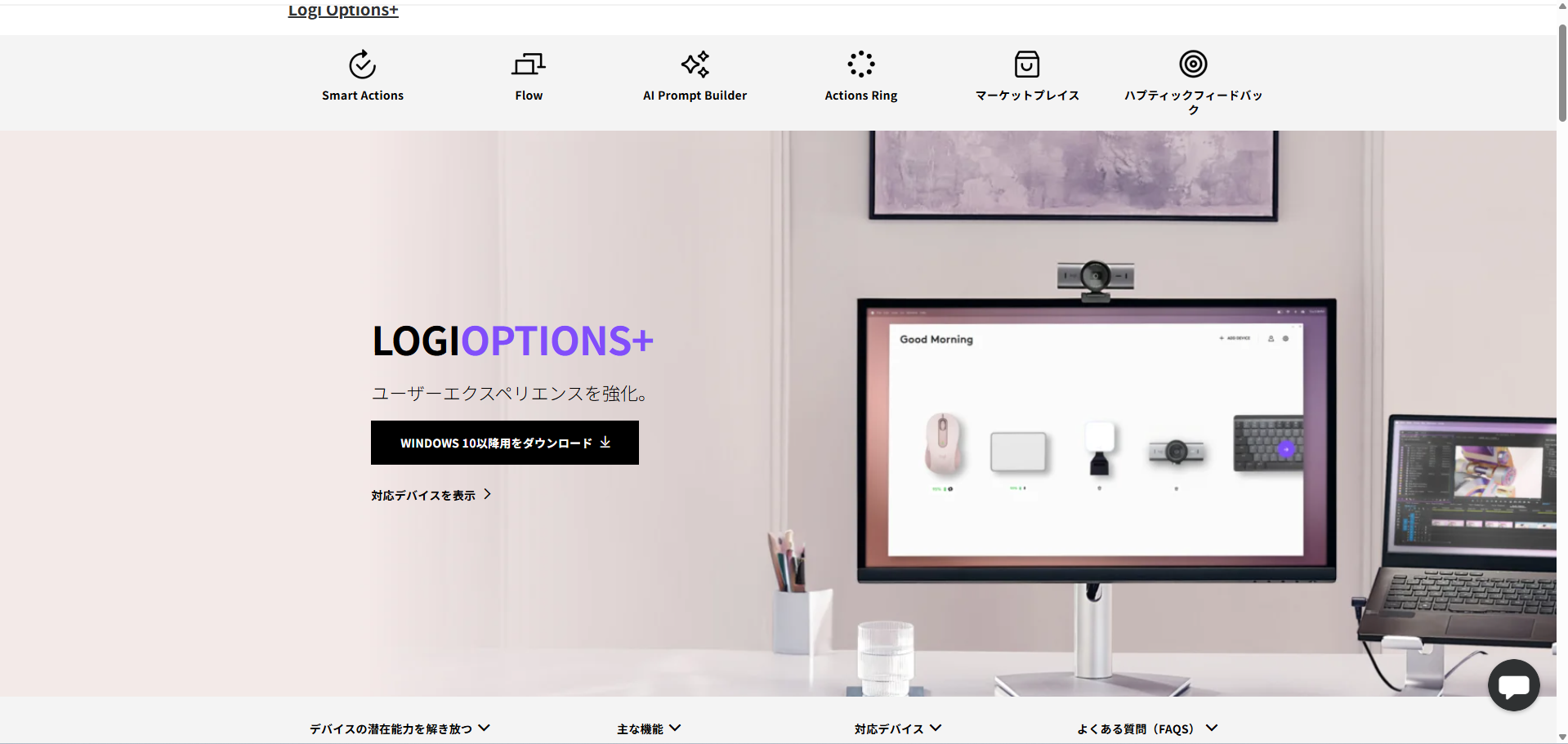
URL:https://www.logicool.co.jp/ja-jp/software/logi-options-plus.html
「Logi Options+」はLogicool製のマウスやキーボードの各種設定ができるソフトです。ちなみにWindowsとMacのどちらにも対応。
本ソフトでは、対応している製品の基本設定やボタン割り当てができるほか、簡単なマクロを組んだり、設定をアプリごとに適用させることもできます。
MX ERGO/Sではボタン割り当てやスクロール、カーソル操作の設定が可能なので、本記事ではこれらのおすすめ設定を紹介していきます。
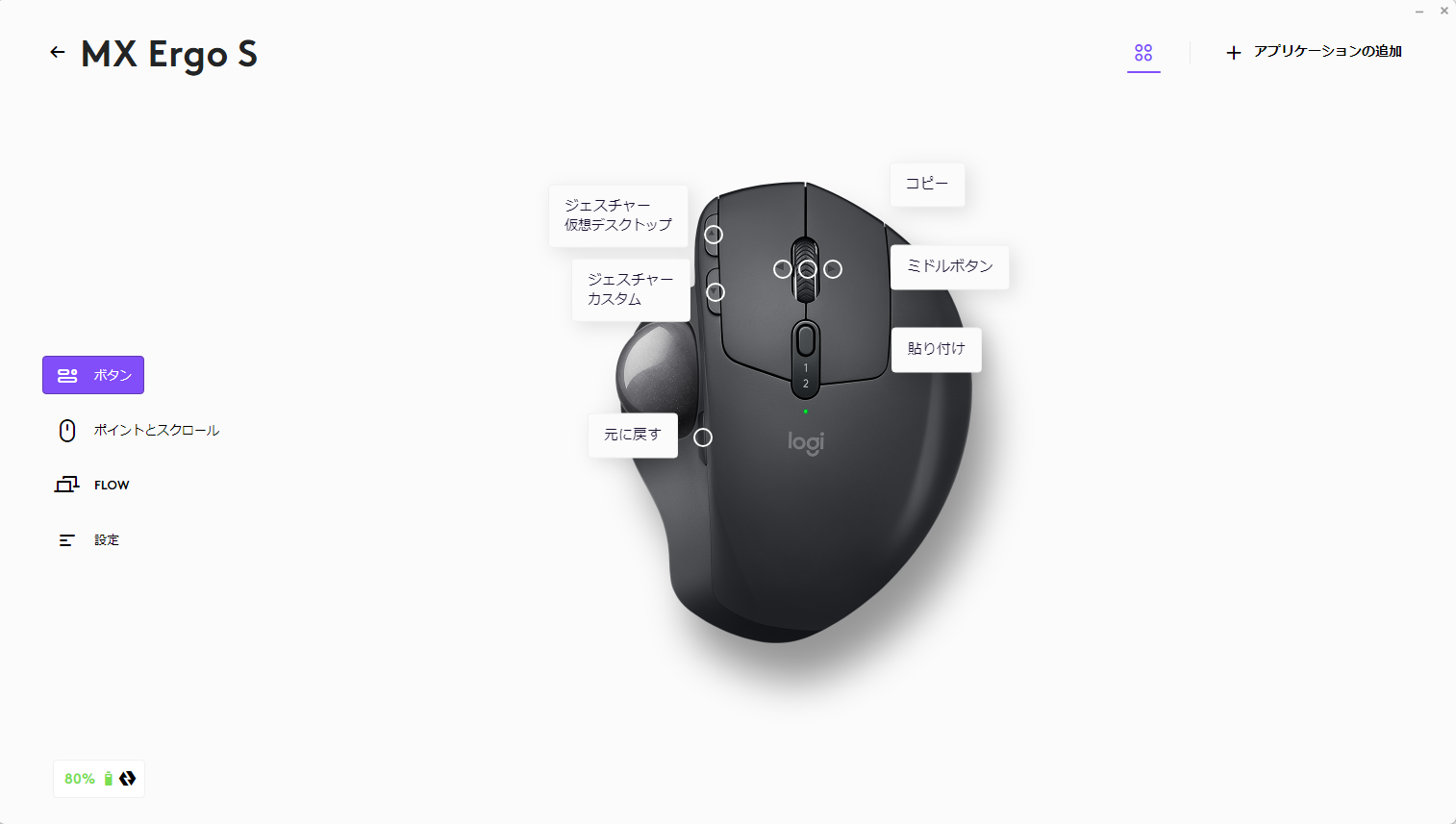

MX ERGO/Sの良さを発揮するにはこのソフトが必須なので、まだ入れていない方はぜひダウンロードしておきましょう!
「ボタン」設定
MX ERGO/SでのLogi Options+の設定のうち、「ボタン」設定でのおすすめ割り当てを、ボタンごとに紹介していきます。
進む/戻るボタン
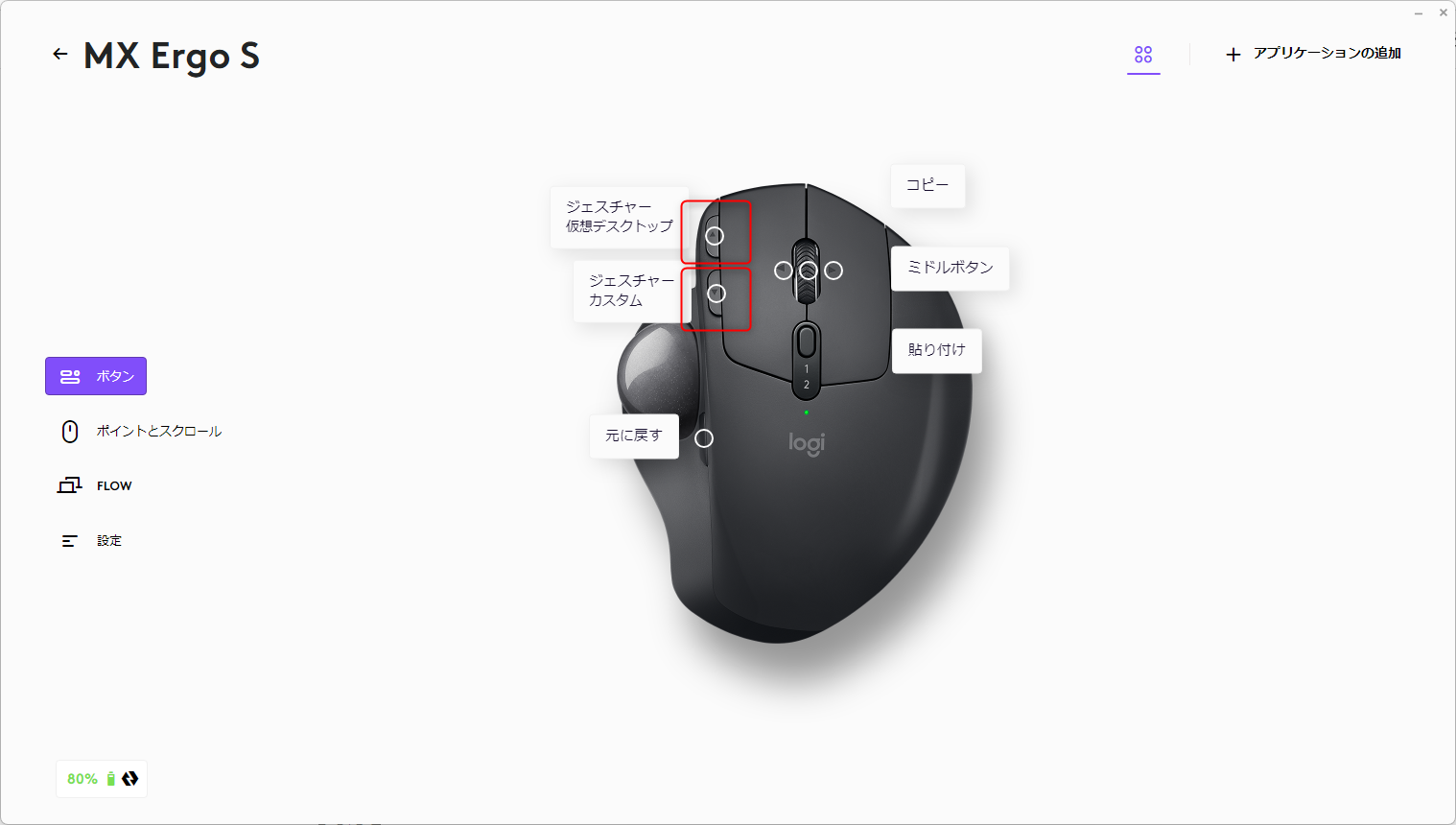
「進む/戻るボタン」は左ボタンの横にある、人差し指で押しやすいボタンです。サイドボタン的なものですね。
このボタンは人差し指で押しやすいということから、使用頻度の高いボタンになるため、本当によく使うショートカットを設定するのがおすすめです。
- コピー&ペースト
- 元に戻す&やり直す
- ジェスチャー機能(仮想デスクトップ/ウインドウの管理/カスタム)
- タスクビュー(Mission Control)
- アプリケーション/ファイル/フォルダを開く
コピー&ペーストのようなセットを登録するのも良いですが、単純によく使うショートカットや機能を設定するのも良いですよ。
DPIボタン
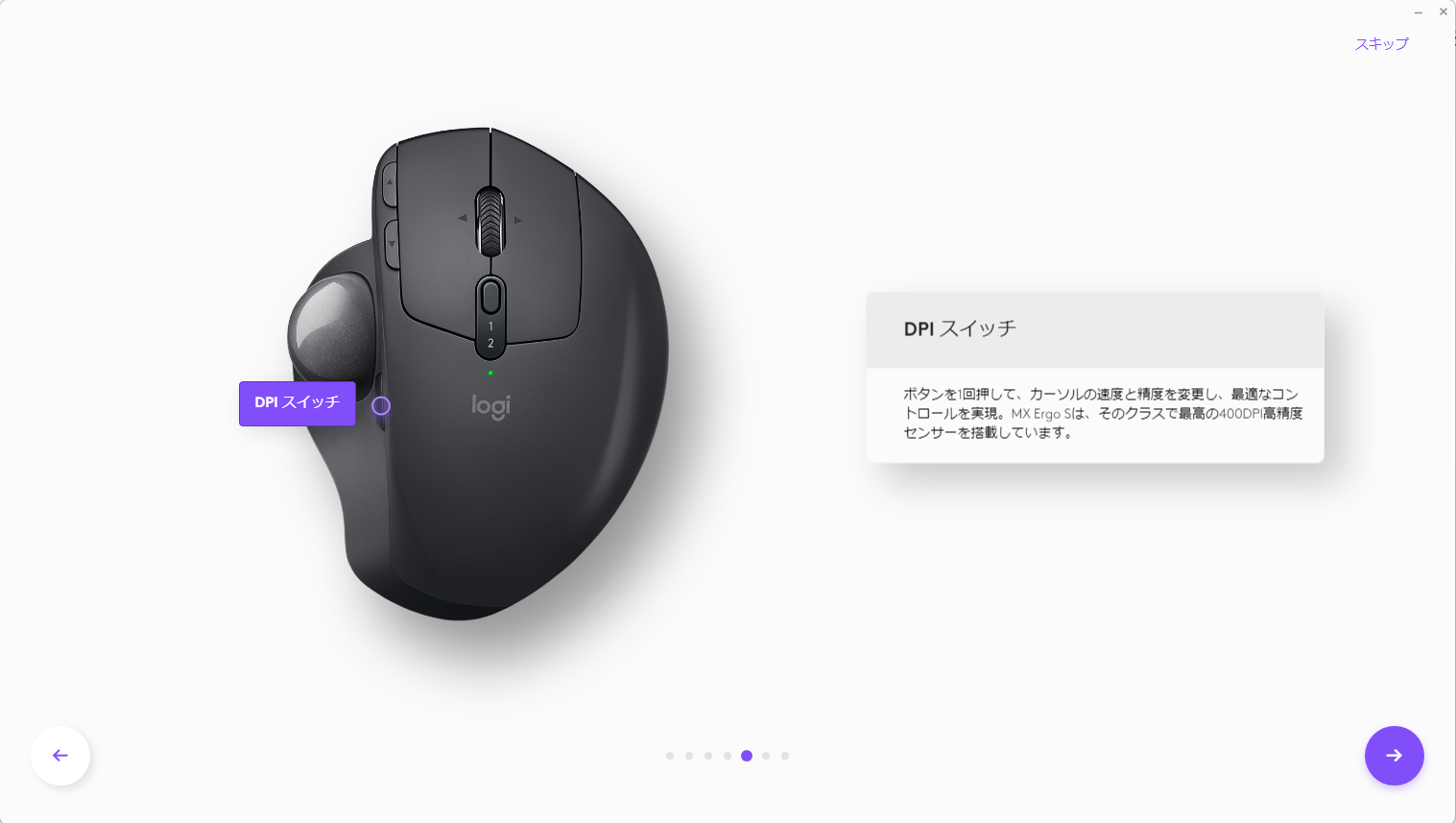
「DPIボタン」はトラックボールの後ろ斜め上にある、親指で押せるボタンです。もともとは「ポインタ速度を変更」という、2種類のカーソル速度を切り替える機能が割り当てられています。
かなり押しやすい位置にあることから、使用頻度の高いショートカットや機能を割り当てておくのがおすすめです。
- アプリケーション/ファイル/フォルダを開く
- タスクビュー(Mission Control)
- キーボードショートカット(元に戻す/クリップボードなど)
- プリントスクリーン
ボタンが1つなので「進む/戻るボタン」のようなセット系を登録するのはできないですが、とっさに使う単体の機能を割り当てておくのが良いですね。

もともと割り当てられている「ポインタ速度を変更」はよほど理由がないかぎり使わない機能なので、気にせず別の機能を割り当てましょう。
中央ボタン
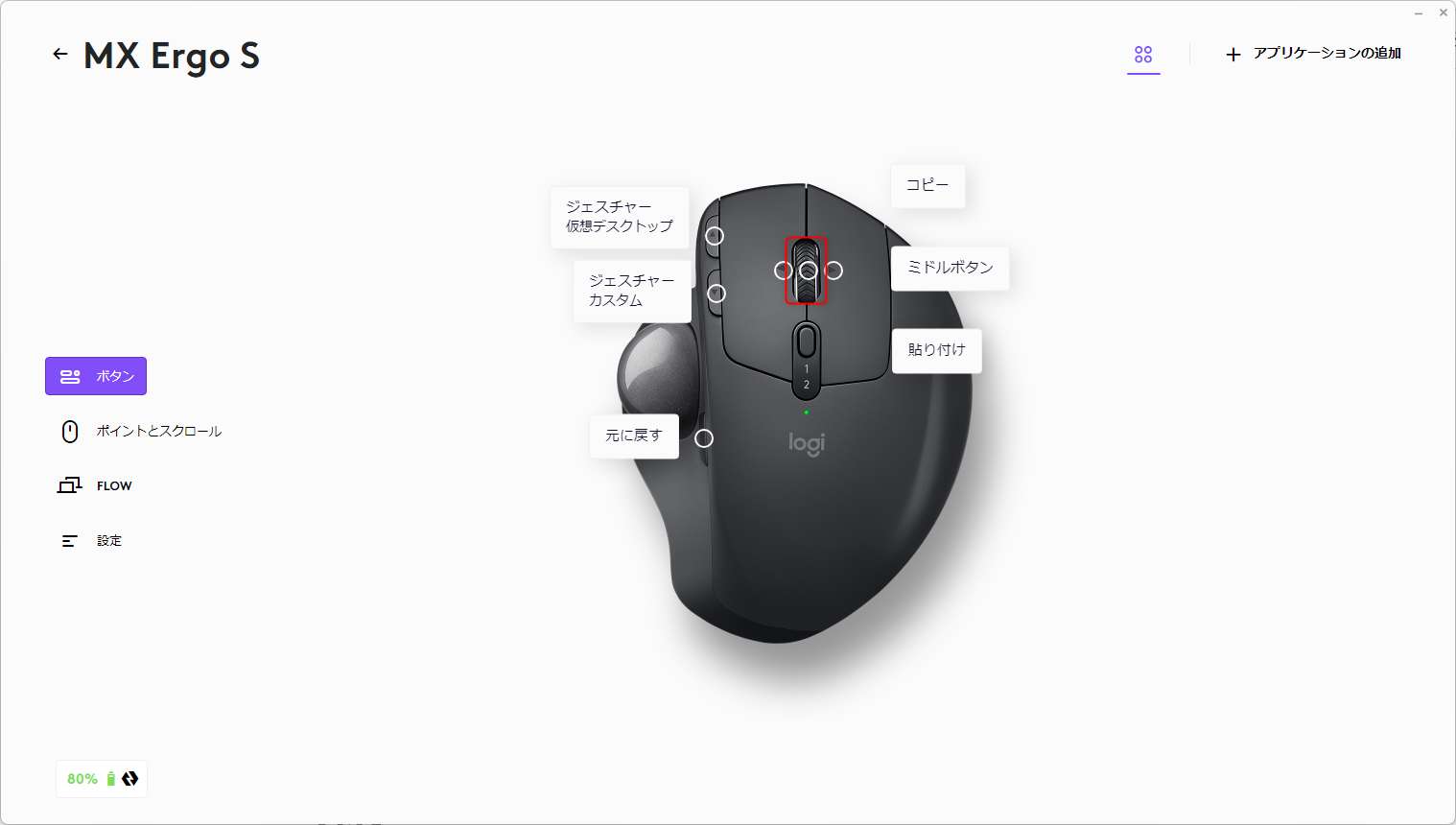
「中央ボタン」はホイール部分にある、MX ERGO/S以外の普通のマウスにもあるボタンです。このボタンにも割り当てができます。
「進む/戻るボタン」や「DPIボタン」ほど使いやすくはないため、それなりに使う機能を割り当てるのがおすすめです。
- ジェスチャー機能(仮想デスクトップ/ウインドウの管理/カスタム)
- アプリケーション/ファイル/フォルダを開く
- タスクビュー(Mission Control)
- プリントスクリーン
- ミドルボタン
ホイール部分のボタンなので、たまに誤操作する場合も考えて、誤操作してもそこまで影響のないものを設定しておくのが良いです。画面ロックなどはやめましょう。
左/右ティルトボタン
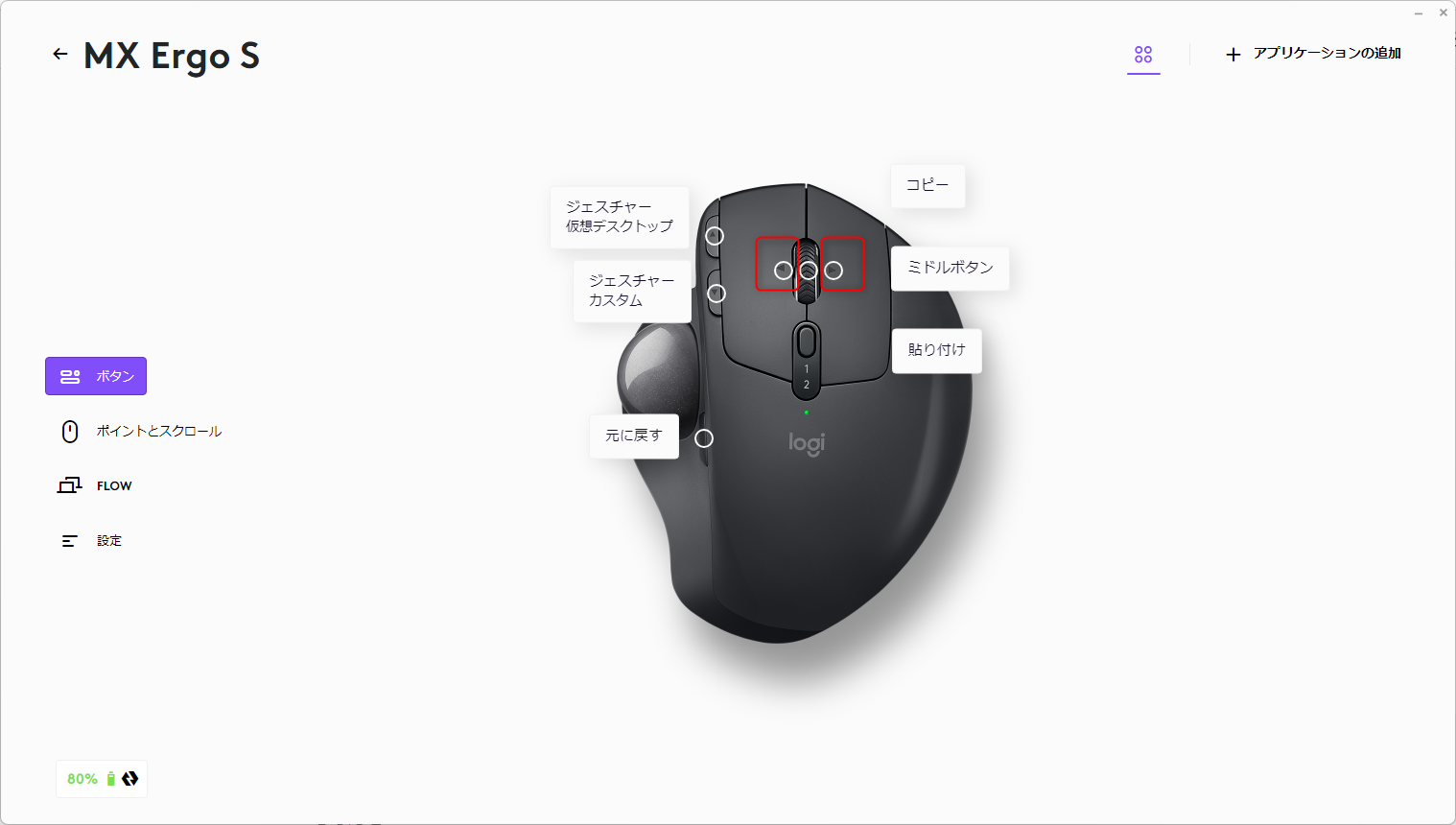
「左/右ティルトボタン」は「中央ボタン」を左右に倒すことで押せるボタンです。もともとは左右の横スクロールが割り当てられています。
「左/右ティルトボタン」は人差し指で横から倒す感じで押しやすいため、「進む/戻るボタン」や「DPIボタン」ボタンほどじゃないけど比較的よく使うものを割り当てておくのがおすすめです。
- コピー&ペースト
- 元に戻す&やり直す
- デスクトップ右/左
- 右/左スクロール
特にコピー&ペーストのようなセット系を左右に設定するのが良いです。それぞれ別の機能を設定してしまうと覚えるのが面倒でかえって使いづらくなるので。
「ポイントとスクロール」設定
MX ERGO/SでのLogi Options+の設定のうち、「ポイントとスクロール」のおすすめ設定を、項目ごとに紹介していきます。
「スクロールホイール」項目
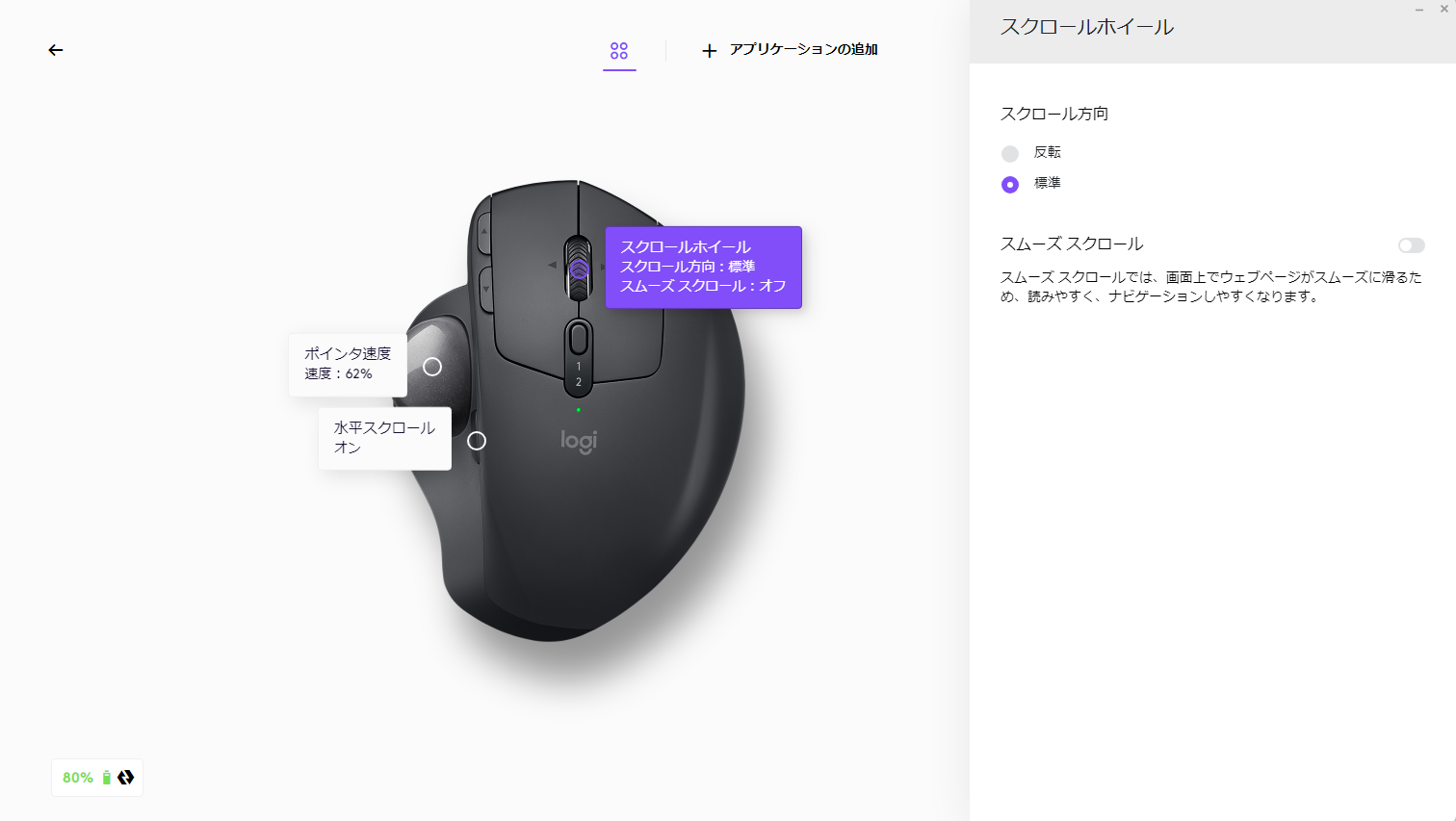
「スクロールホイール」項目は、項目名のとおりスクロール関連の設定ができます。ホイールを動かしたときの挙動や速度などですね。
それぞれのおすすめ設定は以下のとおりです。WindowsとMacで項目が少し変わるので注意しましょう。
- スクロール方向:標準
- (Windowsの場合)スムーズスクロール:オフ
- (Macの場合)速度:100%
Windowsでの「スムーズスクロール」は、スクロール時に若干ヌルっと動くようになるもの。Macの動作に近くなりますが、Windowsのキビキビとしたスクロールのほうが良い場合はオフが良いです。
また、Macでの「速度」は単純にスクロール速度ですが100%で大丈夫。というのも、一回のスクロール量がそもそも少ないからですね。もし若干多いなと思ったら90%くらいにするのがおすすめです。
「ポインタ速度」項目
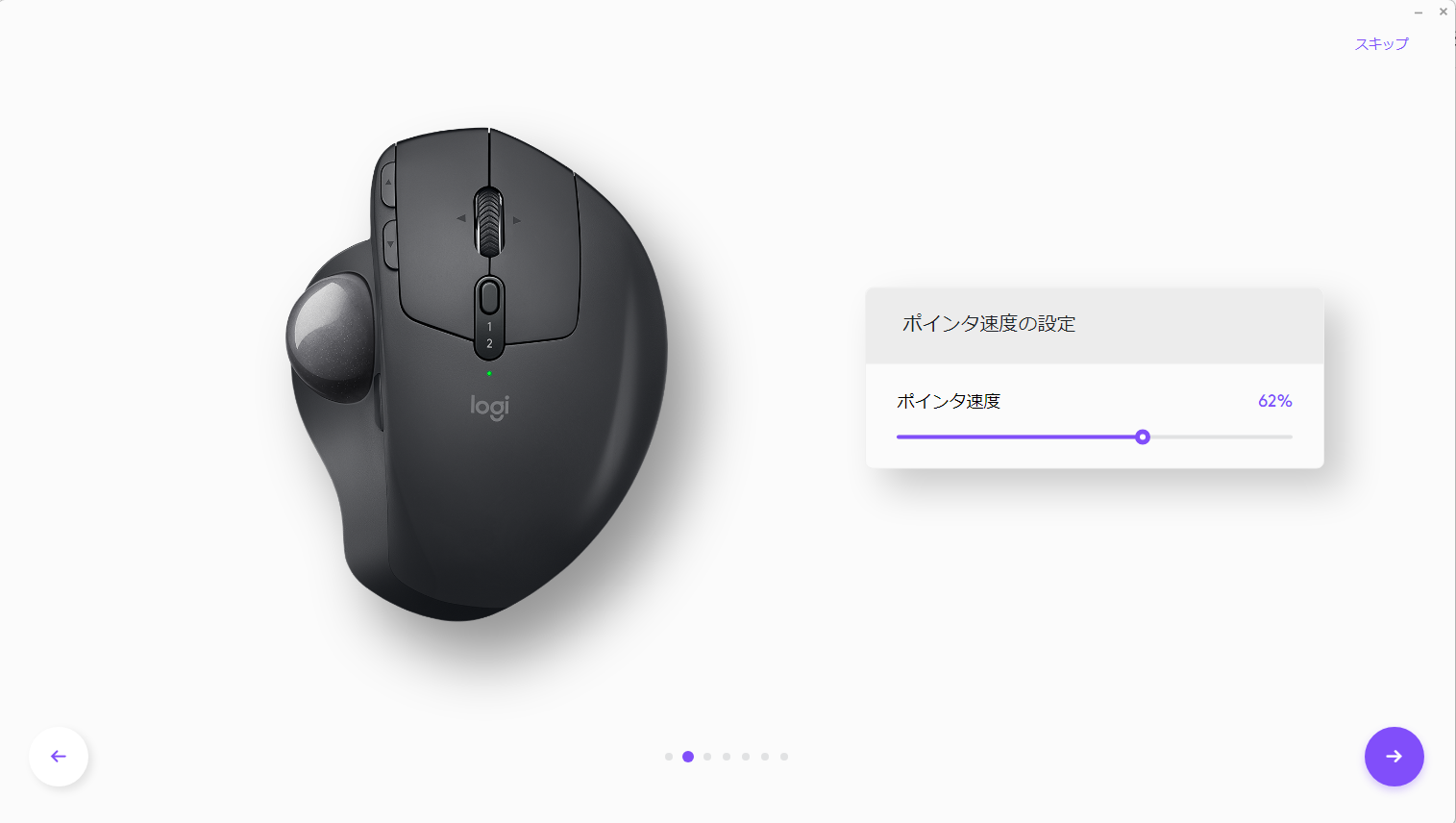
「ポインタ速度」はトラックボールを動かしたときのカーソルの動く量を設定できる項目です。
数値が大きいほどボールをちょっと動かしただけでカーソルがけっこう動くようになり、少ないほどボールをたくさん動かしてもカーソルが移動しなくなります。
正直ここは好みの部分になってきますが、設定の際は60%を基準にするのがおすすめです。50%だと基準には遅いし、70%だと速すぎるからですね。
いったん60%で設定して動かし、そこから自分の好みに合わせて数字を大きくしたり小さくするのが良いでしょう。
「水平スクロール」項目
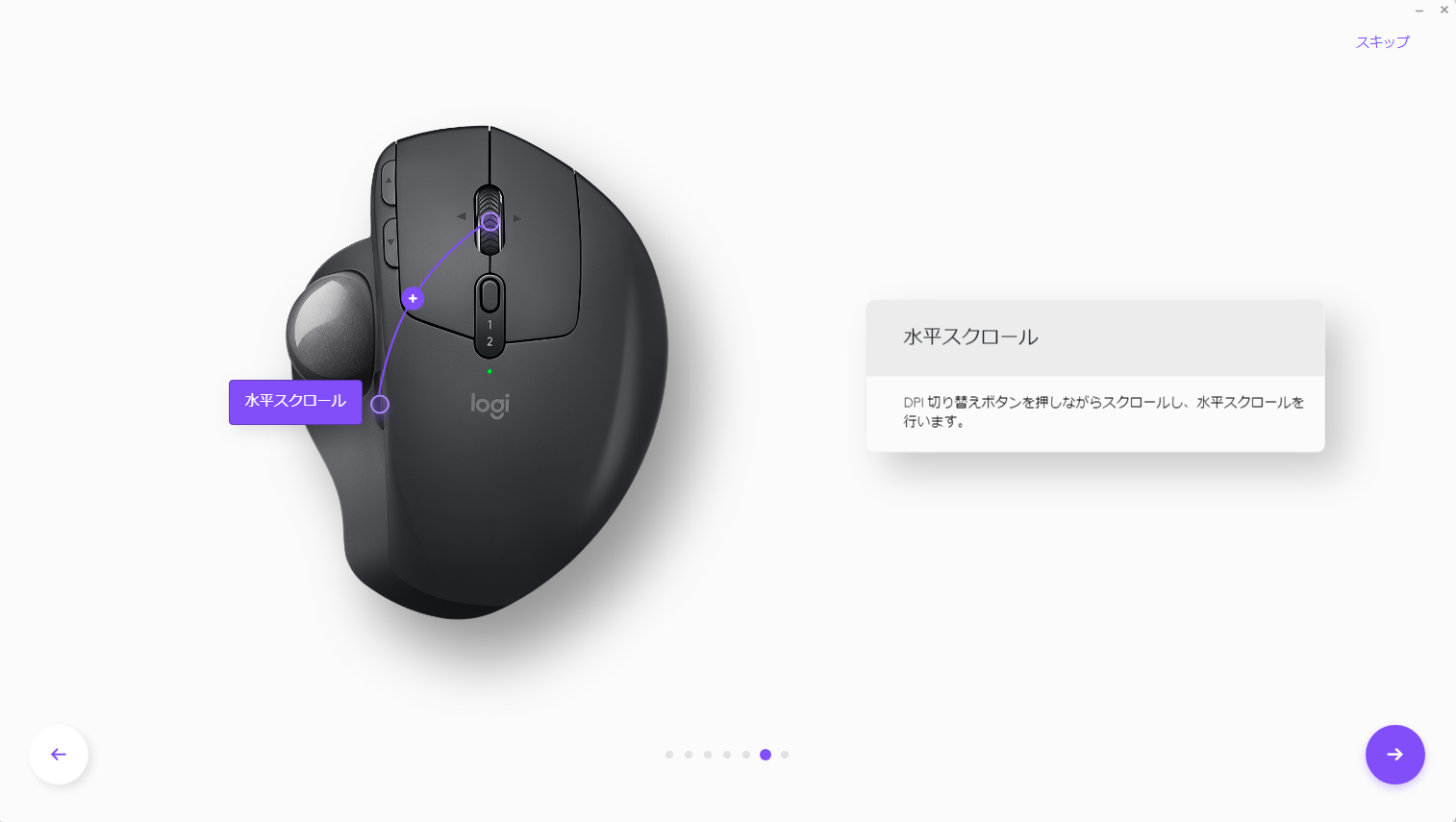
「DPIボタン」を押しながらホイールを回すことで、横スクロールができるようになる設定です。
設定はオンにしておくのがおすすめです、この機能がほかの設定に干渉することはありませんし、オフにする理由もないので。
「別にShiftキー+ホイールでも横スクロールはできるからいらなくね?」と思いますが、慣れれば「DPI」ボタンを押しながらホイールしたほうがやりやすいです。片手で済みますし。
この機能を使わなくても、いつでも使えるようにしておくという意味でも、オンにしておきましょう。
「FLOW」設定
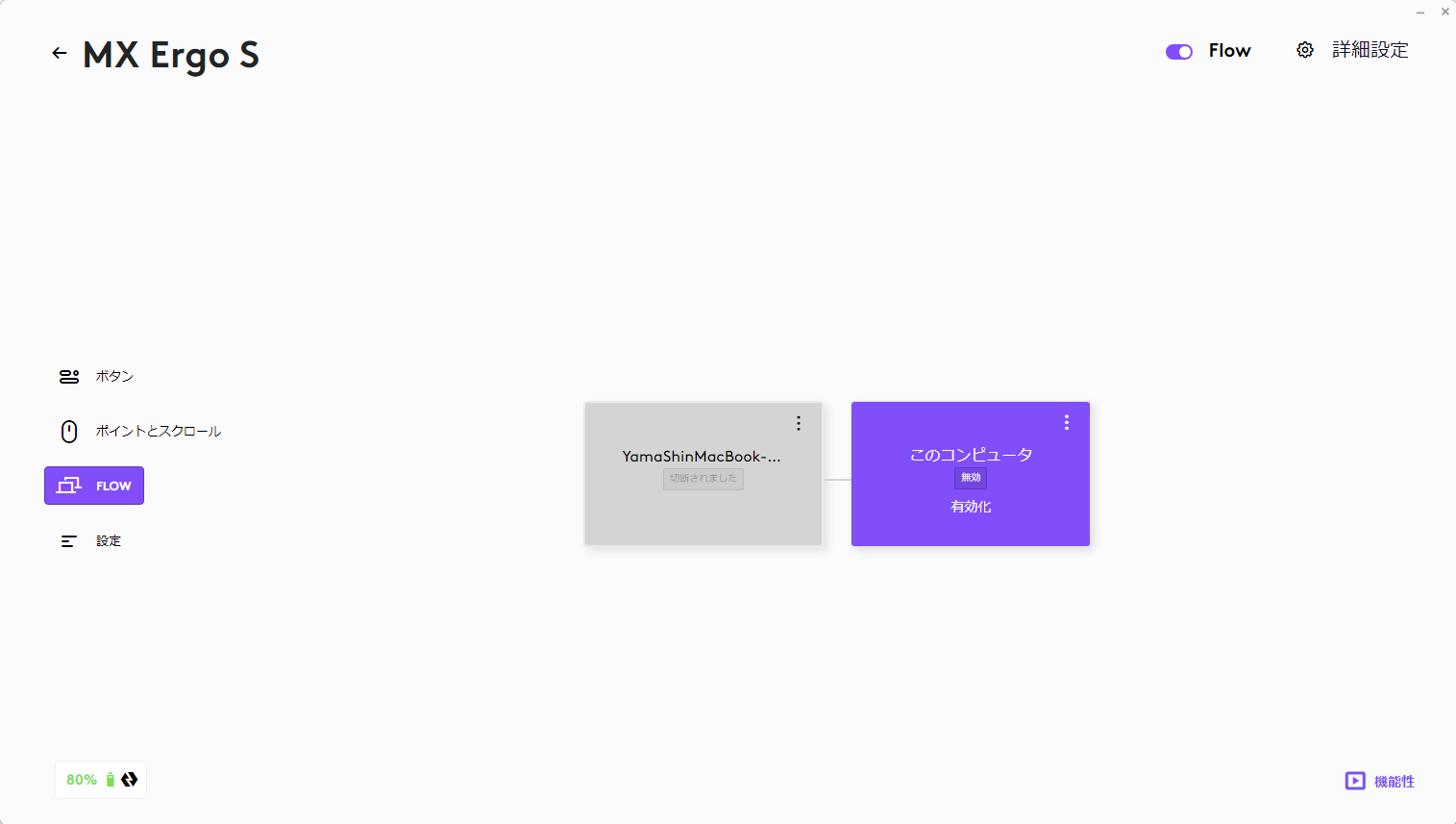
「FLOW」設定では、「Logi Flow」機能を使えるようにする設定ができます。MX ERGO/Sにかかわらず、対応マウスであれば使えます。
「Logi Flow」というは、2台のパソコン間のカーソルを接続切り替え無しで行き来したり、テキストや画像などのファイルをドラッグ&ドロップできる機能です。
詳しい説明は以下の記事でしていますが、とりあえずパソコンが2台ある方は設定しておくのが良いでしょう。

邪魔だと感じたら、あとから切るくらいで見ておきましょう!
やましんのMX ERGO/S設定
僕のMX ERGO Sのボタン割り当てや設定を、WindowsとMacのそれぞれで紹介します。ちなみに、僕の主な作業はブログ執筆やプログラミングです。
Windowsでの設定
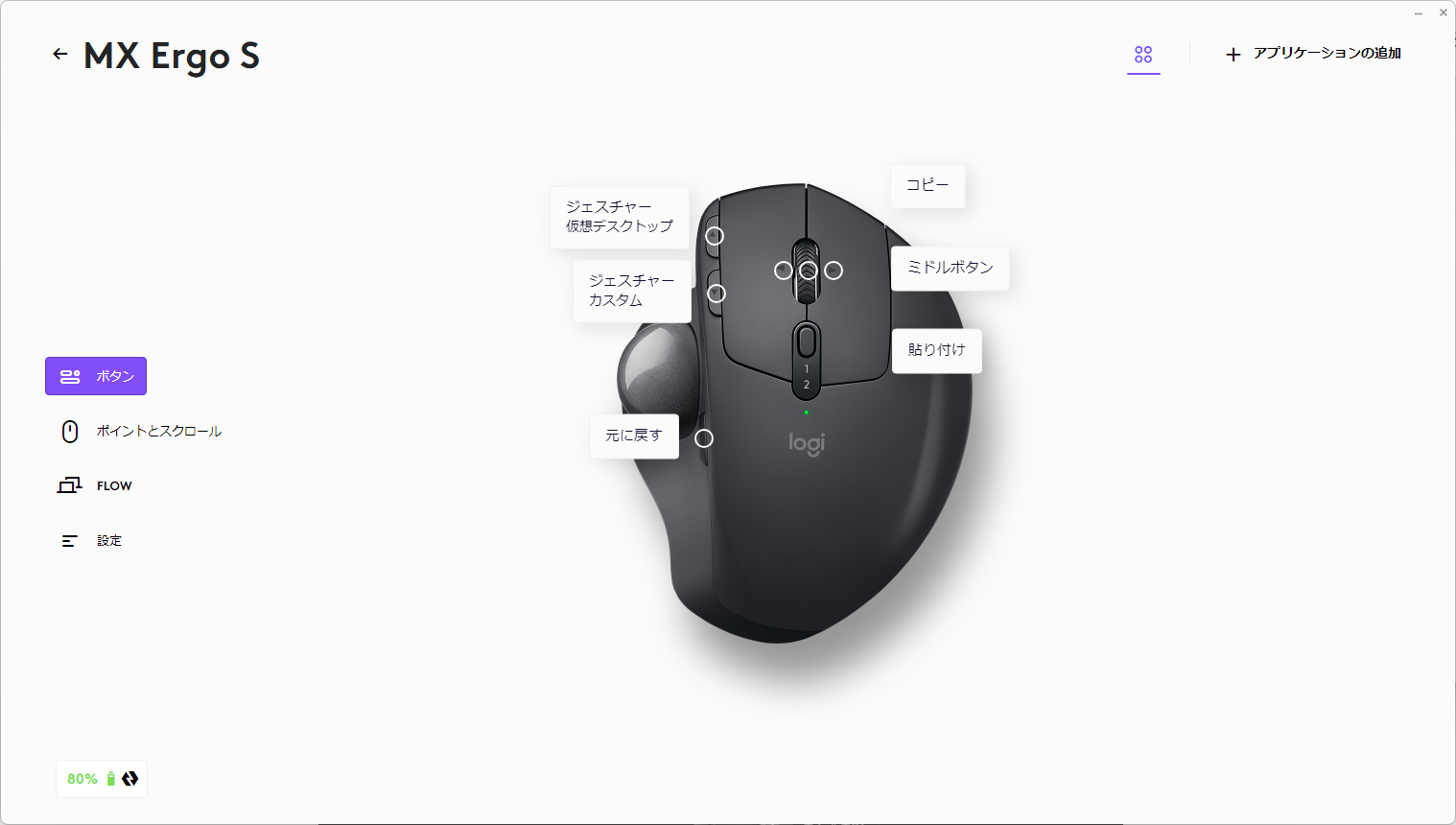
- 進むボタン:ジェスチャー(仮想デスクトップ)
- 戻るボタン:ジェスチャー(カスタム)
- 左→画面の切り取り
- 右→キーボードショートカット(Ctrl+A)
- 上→何もしない
- 下→キーボードショートカット(Windows+V)
- クリック→何もしない
- DPIボタン:元に戻す
- 中央ボタン:ミドルボタン
- 左ティルトボタン:コピー
- 左ティルトボタン:貼り付け
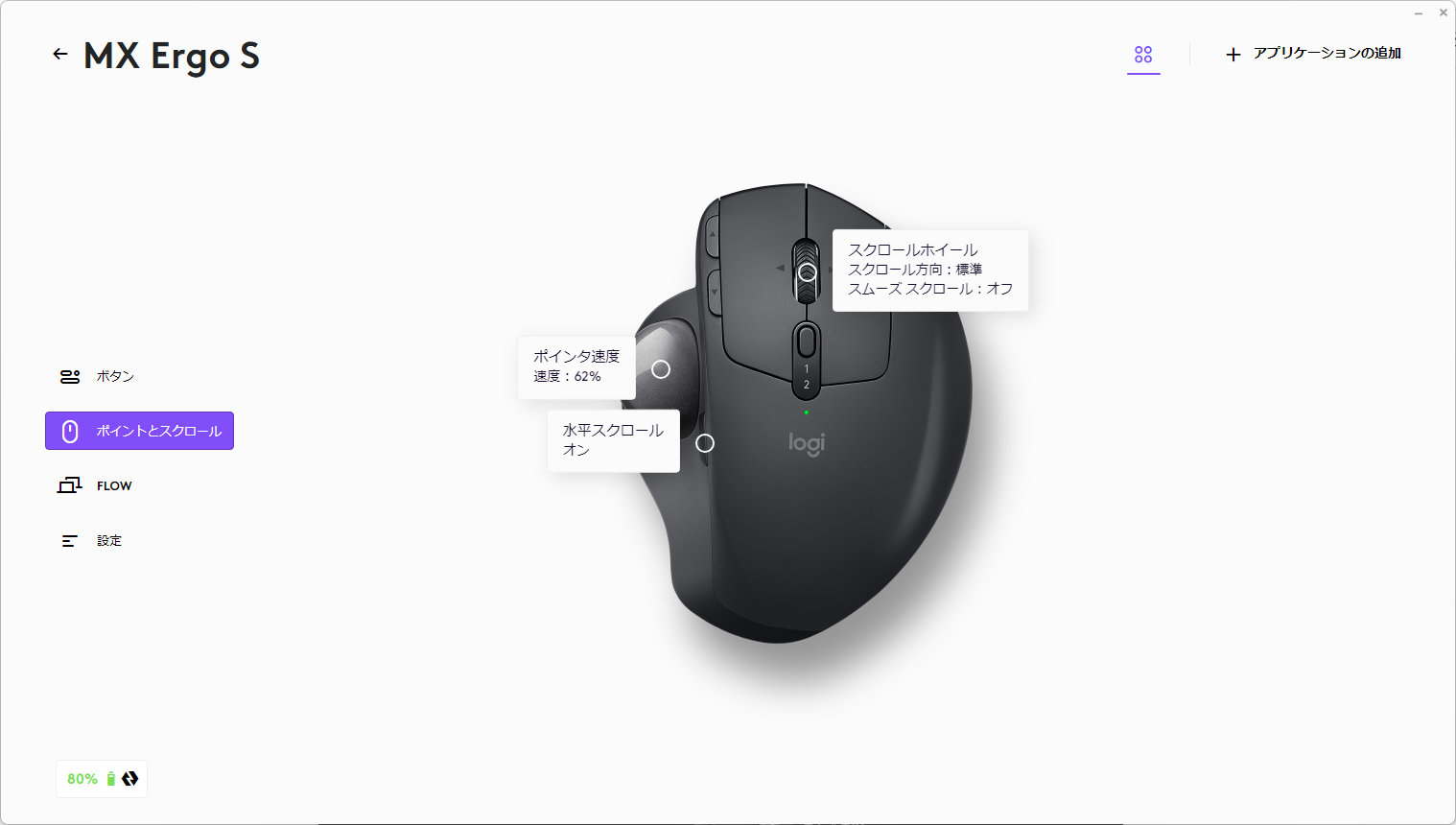
- スクロールホイール:
- スクロール方向→標準
- スムーズスクロール→オフ
- ポインタ速度:62%
- 水平スクロール:オン
Macでの設定
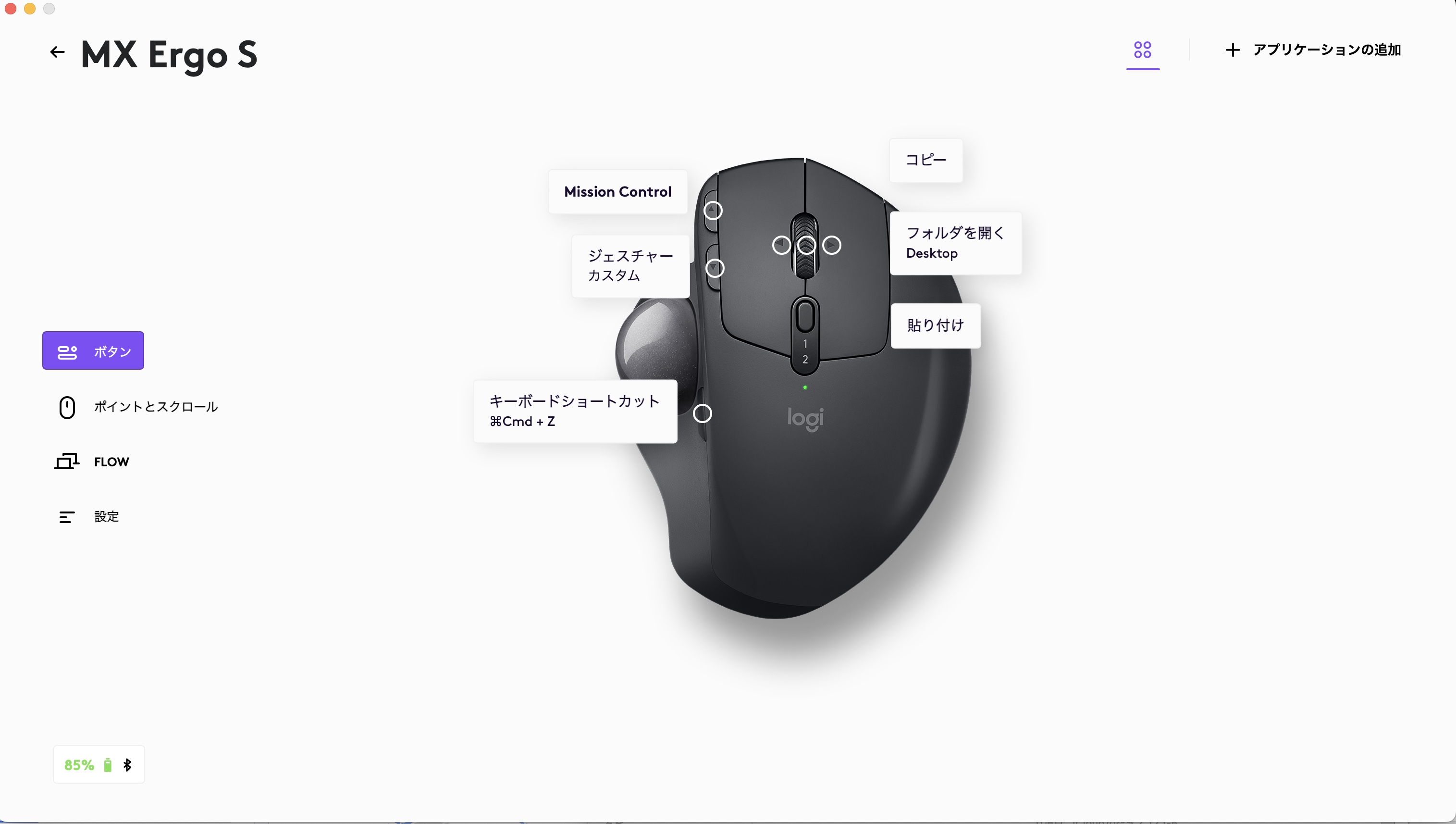
- 進むボタン:Mission Control
- 戻るボタン:ジェスチャー(カスタム)
- 左→キーボードショートカット(Cmd+Shift+4)
- 右→キーボードショートカット(Cmd+A)
- 上→何もしない
- 下→キーボードショートカット(Cmd+Shift+V)
- クリック→何もしない
- DPIボタン:キーボードショートカット(Cmd+Z)
- 中央ボタン:フォルダを開く(Desktop)
- 左ティルトボタン:コピー
- 左ティルトボタン:貼り付け
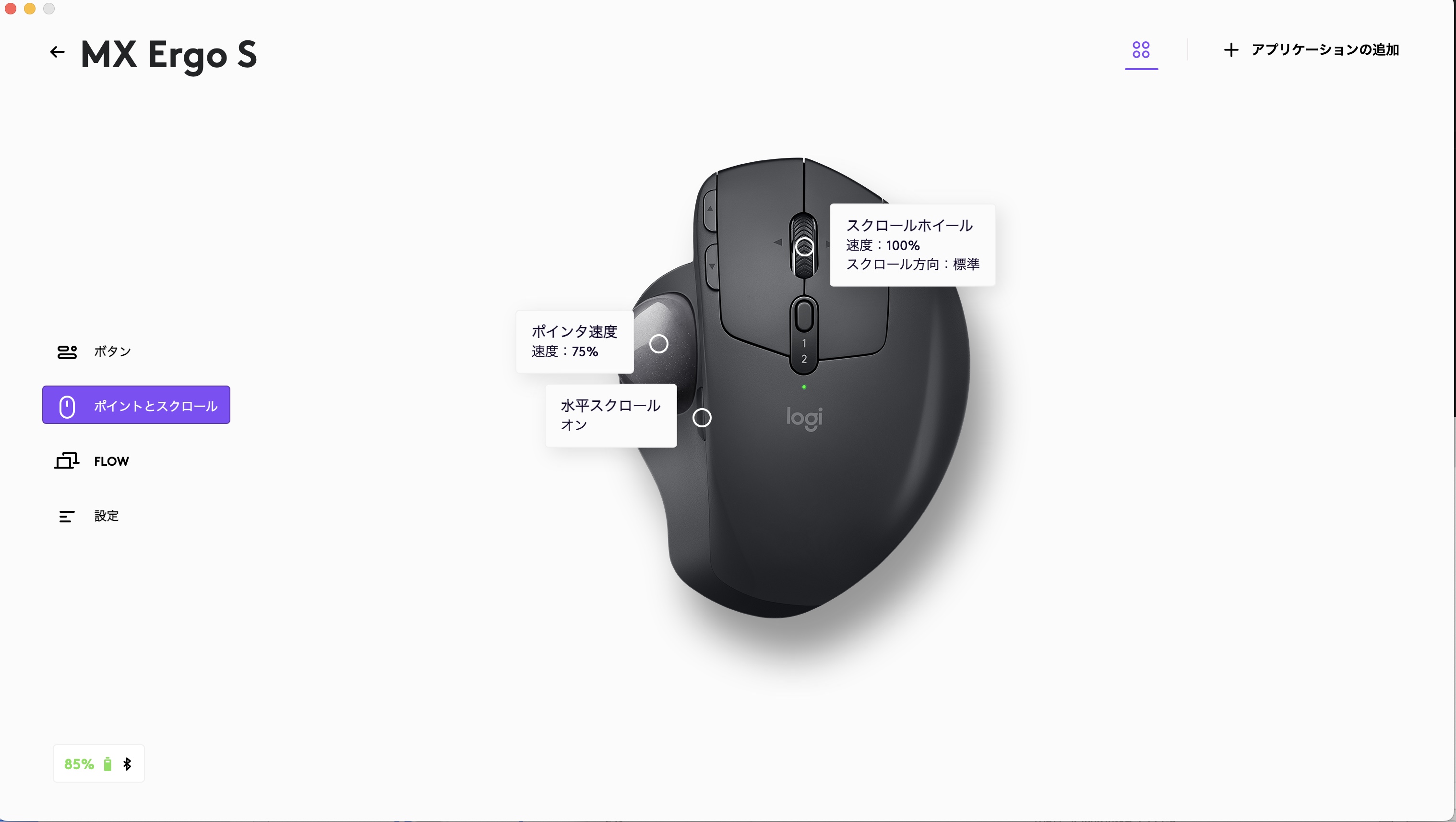
- スクロールホイール:
- スクロール速度→100%
- スクロール方向→標準
- ポインタ速度:75%
- 水平スクロール:オン
MX ERGO/Sの設定に関する質問
- Q全部のボタンに割り当てをしておいたほうが良いですか?
- A
いえ、使うボタンのみで大丈夫です。設定しても使わなければかえって混乱するため、必要になったら割り当てる程度に見ましょう。
- Q「FLOW」設定はパソコン1台しかない人には関係ないですか?
- A
はい、2台のパソコンでやりとりする機能なため、1台しかない・1台でしか作業しない人は気にしなくて大丈夫です。
- Qホイール下の「接続ボタン」に割り当てはできませんか?
- A
はい、「接続ボタン」に別の機能を割り当てることはできません。
- Qソフトごとに割り当てを変えることはできますか?
- A
はい、できます。「ボタン」設定の右上に「アプリケーションの追加」があるため、そこから対象のソフトと割り当てを設定できます。
まとめ

本記事ではMX ERGO/Sのおすすめボタン割り当てや設定を紹介しました。
作業内容や使うソフトによって、最適なボタン割り当てや設定が変わるため、コレ!っていうものを見つけるのは難しいものです。
今回はどんな作業やソフトでも使えるような割り当てや設定を紹介したので、まずは本記事を見ながら設定するのがおすすめですよ。

あとから「やっぱこの機能必要」とか「これはいらない」がでてくるため、その都度修正すればOK!









コメント